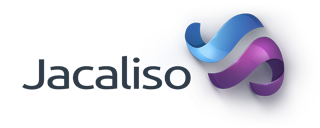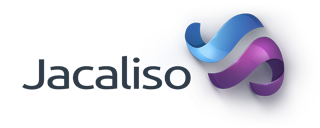- Popis panelu nástrojů Rychlý přístup
- Popis karetního systému a práce s ním
- Popis pole adresa buňky
- Popis a práce s řádkem vzorců
- Popis a práce s listem Excelu (zajímavosti k listu)
- Práce se stavovým řádkem
- Práce se zobrazením dokumentu
Nabídka školení
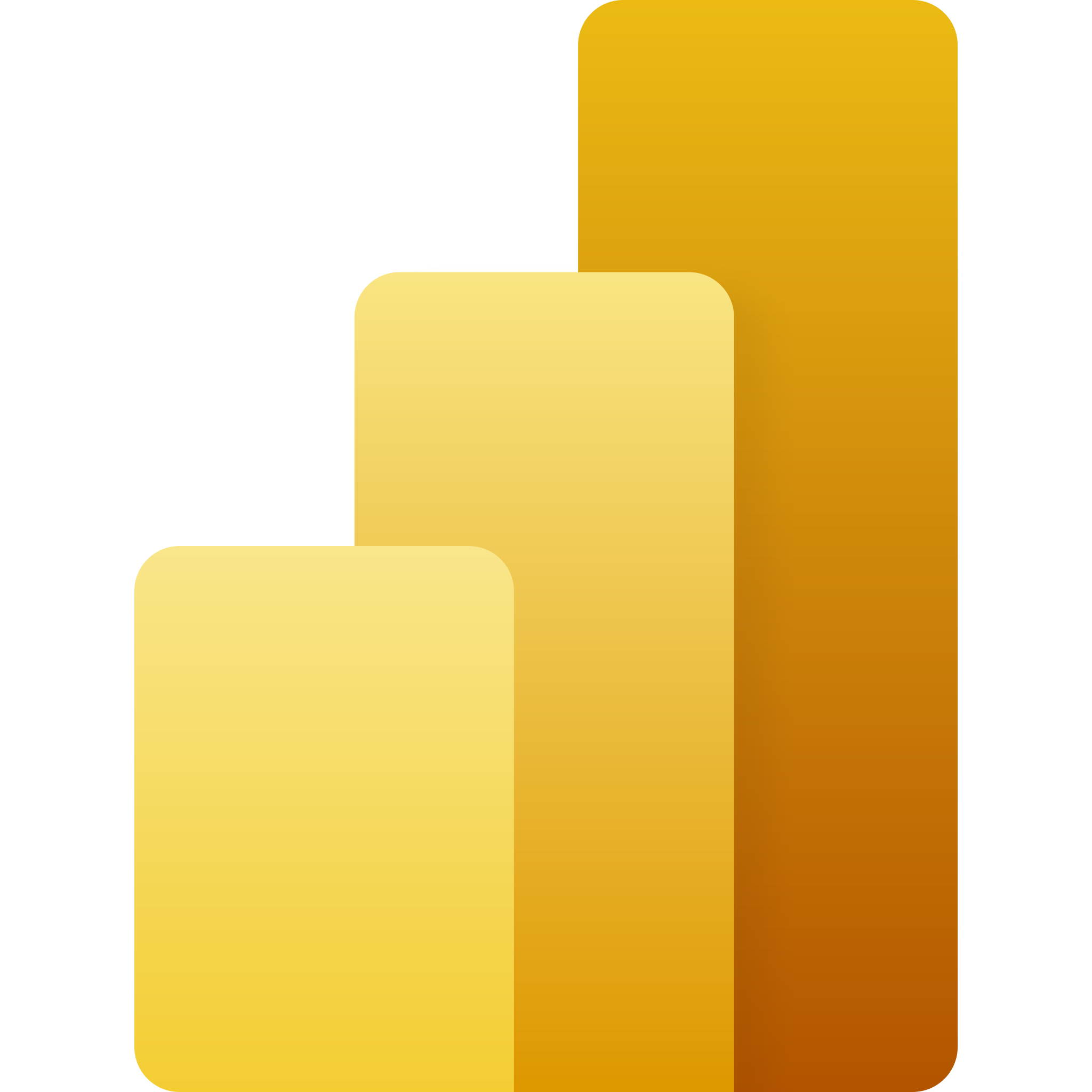
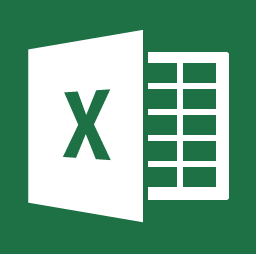
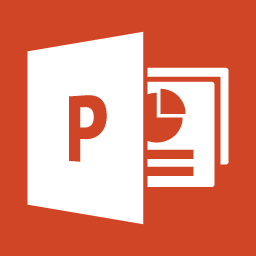
| Základní | Střední | Pokročilá | Vše |
Prostředí Excel
Prostředí PowerPoint
- Popis panelu nástrojů Rychlý přístup
- Popis karetního systému a práce s ním
- Popis podokna snímky a osnova
- Popis a práce s podoknem poznámky
- Možnosti zobrazení
- Normální
- Řazení snímků
- Poznámky
- Režim spuštěné prezentace
Motivace pro použití Power BI
- Čeho je možné dosáhnout v aplikaci Power BI
- Čeho není možné dosáhnout s využitím Power BI
Práce se snímky
- Vložení snímku
- Odstranění snímku
- Přesun snímku
- Přesuny více snímků současně
- Skrytí snímku pro předvádění
- Práce s oddíly
- Vytvoření oddílu
- Smazání oddílu
- Využití oddílu
Práce na listu
- Pohyb na listu
- Práce s výběry
- Vícenásobný výběr
- Vložení a odstranění hodnoty
- Nastavení šířky sloupců a výšky řádků
- Přidání a odstranění sloupce, řádku
- Formát Písmo
- Formát Zarovnání
- Kopírování buňky, její vkládání s formátem i bez formátu
- Vložit jinak, jako hodnoty, propojení, transponování
- Slučování buněk (výhody a nevýhody)
Formátování
- Formát Číslo (podrobné vysvětlení)
- Obecný
- Číslo
- Měna
- Účetnický
- Datum a čas
- Procenta
- Matematický
- Vlastní
- Problémy spojené s formáty
- Zajímavosti k formátování
- Podmíněné formátování – základy
- Správa podmíněných formátů
- Odstranění podmíněných formátů
Formátování snímku a textu
- Orientace na snímku
- Rozložení snímku
- Formát snímku
- Pozadí a rozměry
- Práce se zástupnými symboly
- Práce s textem
- Odrážky a číslování
- Víceúrovňové odrážky a číslování
- Formát písma, formát odstavce
- Nastavení okrajů v zástupných symbolech
- Další možnosti zástupných symbolů
- Okraje
- Přizpůsobení obsahu
- Přizpůsobení zástupného symbolu
Práce s objekty
- Tabulky
- Tabulka PowerPoint
- Tabulka Excel včetně propojení na Excel
- Grafy
- Graf s propojením na Excel i bez něj
- Diagramy (SmartArt)
- Obrazce
- Obrázky
- Video
- Zvuk
Vzorce základy
- Úvod do výpočtů v aplikaci Excel
- Rozdíl vzorců a funkcí
- Pravidla pro tvorbu vzorců
- Uvození a ukončení vzorce
- Určování priority závorkami
- Použití operátorů
- Pravidla pro použití funkcí
- Využití základních funkcí
- SUMA
- PRŮMĚR
- MIN
- MAX
- POČET, POČET2
Animace v PowerPointu
- Přechod snímku
- Vložení, odstranění, časování
- Animace objektů
- Úvodní animace
- Zdůrazňující animace
- Závěrečné animace
- Dráhy pohybu
- Řetězení animací
- Animace složitějších objektů po částech
- Pokročilé možnosti animací
- Nastavení prezentace bez animací
Prerekvizity
Grafy základy
- Tvorba zdroje dat pro grafy
- Metody vytvoření grafu
- Varianty grafů – 2D, 3D, porovnání, grafický součet a 100% podíl
- Práce s návrhem a rozložením grafu
- Práce s osami grafu
- Nastavení vedlejší osy v grafu
- Úvod do spojnic trendů
Možnosti pro výstupy
- Tisk
- Snímků
- Podkladů
- Poznámek
- Předloha podkladů a poznámek
- Uložení PDF
- Uložení WORD včetně poznámek
- Předvádění PowerPoint
- Ovládání prezentace
Vzorce pokročilejší
- Relativní adresování
- Kopírování vzorců
- Absolutní adresování
- Práce s oblastmi
- Složitější funkce
- Popis a práce s vnořováním funkcí
- Popis a práce s funkcemi
- SOUČIN.SKALÁRNÍ
- KDYŽ, IFERROR
- EOMONTHS, NETWORKDAYS
- SVYHLEDAT, VVYHLEDAT
- ZVOLIT, POSUN, INDEX
Práce s předlohami a šablonami
- Využití předlohy
- Úložiště předloh
- Editace předlohy
- Tvorba vlastní předlohy
- Tvorba vlastních rozložení
- Zarovnávání objektů
- Práce s mřížkou a vodítky
- Správa barevných schémat
- Rozdíl předlohy a šablony
- Tvorba vlastní šablony
Řazení a filtrování dat
- Automatický filtr
- Filtry textu, čísel a datumů
- Vlastní nastavení automatického filtru
- Filtrování podle barev
- Limity pro filtrování
- Rozšířený filtr
- Výpočtové kritérium rozšířeného filtru
- Jednoduché řazení dat
- Víceúrovňové řazení dat
Tabulkový formát, pojmenované oblasti, ověření dat
- Vytvoření a smazání pojmenované oblasti
- Správa názvů
- Formát tabulky
- Využití tabulkových formátů v praxi
- Strukturované vzorce v tabulkách
- Ověření dat
- Vlastní ověření dat
- Dynamické seznamy vytvořené přes ověření dat
Funkce super pokročilé
- Tvorba a úprava mega vzorců
- Efektivní využití vyhledávacích funkcí
- SVYHLEDAT, INDEX, POZVYHLEDAT
- Alternativy pro vyhledávání (Fuzzy lookup)
- Maticové řešení běžných i složitějších výpočtů
- Doporučení pro práci v rozsáhlých tabulkách
Prerekvizity
Grafy pokročilé
- Analýza dat s využitím grafů
- Tvorba histogramu
- Spojnice trendů v grafech
- X, Y bodový graf
- Grafická predikce
- Dynamické grafy
- Využití funkcí POSUN, INDEX
- Vytváření pojmenovaných oblastí
- Dynamické pojmenované oblasti
- Pojmenované oblasti, jako zdroj v grafu
Prerekvizity
Kontingenční tabulky a grafy
- Úvod do kontingenčních tabulek (KT)
- Doporučení pro konstrukci KT
- Jak správně strukturovat data
- Řešení problémů s daty
- Možnosti pro agregaci dat
- Možnosti pro zobrazení dat
- Průřezy a časové osy v KT
- Řazení a filtrování dat v KT
- Vytváření výpočtových položek a polí
- Tvorba a práce s kontingenčním grafem
- Odkazování se do kontingenční tabulky
- Parametrické řešení funkce ZÍSKATKONTDATA
Práce s rozsáhlými daty
- Funkce COUNTIFS, SUMIFS, AVERAGEIFS
- Databázové funkce
- DSUMA, DPOČET2, DZÍSKAT
- Rozšířené filtrování
- Výpočtové kritéria databázových funkcí a rozšířených filtrů
- Správné využití vyhledávacích funkcí
- Fuzzy lookup
- Kontingenční tabulky
- Ukázka Power nástrojů
- PowerPivot, PowerQuery, PowerView
Power Pivot komplexní základ
- Power Pivot nástroj
- Úvodní pojmy
- Alternativní řešení
- Rozdíly mezi verzemi (v1, v2, 32bit. vs. 64bit.)
- Best practices
- Tvorba datového modelu v Excelu (xVelocity in-memory)
- Nad relační databází
- Z různých nerelačních zdrojů
- Práce s Power Pivot
- Práce v tabulkovém zobrazení
- Práce v zobrazení diagramu
- Tvorba a správa relací mezi tabulkami
- Tvorba hierarchií
- Jednotabulkové
- Mezitabulkové
- P/C hierarchie
- DAX na detailní úrovni
- Related, Relatedtable, Format, Summarize, X fukce, atd.
- DAX dotazy
- Přímo v Excelu
- S pomocí DAX studia
- DAX tabulky (pokročilé techniky)
- CUBE funkce
- Linkované tabulky
- Tvorba měr (measures)
- Ukázka „time intelligence“ funkcí
- Calculate, All funkce, SamePeriodLastYear, atd.
- KPI počítané i absolutní
Power Query
- Power Query
- Seznámení s nástrojem a ukázka základních možností
- M jazyk
- Tvorba funkcí v PQ
- Napojení na TXT, web, databáze
- Azure funkce
- Parametrické dotazy
- Problematické zdroje dat a Power nástroje
- Power View
- Popis prostředí
- Kategorizace dat
- Zobrazení v tabulce, grafu a mapě
- Power Map
- Klasické mapy
- Vizualizace ve vlastních obrázcích (výrobní podnik, dopravní uzly, atd.)
- Tvorba Power Map prezentace a videa
Power nástroje pokročile
- Pokročilé DAX funkce
- DAX tabulky
- Problematické zdroje dat a Power nástroje
- Parametrické dotazy a další chuťovky v PowerQuery
- PowerView
- Popis prostředí
- Kategorizace dat
- Zobrazení v tabulce, grafu a mapě
- PowerMap
- Klasické mapy
- Vizualizace ve vlastních obrázcích (výrobní podnik, dopravní uzly, atd.)
- Tvorba PowerMap prezentace a videa
- Power BI Desktop
- Popis aplikace nad jednoduchými příklady
- Výhody Power BI Desktop oproti PowerPivot
- Vlastní vizualizace
- Napojení na Excel
- Úvod do Office 365 a Power BI
- Úvod do datových kostek
- Jak to celé funguje
- Napojení na kostku
- WriteBack
- Additional Actions
- Tvorba jednodušší kostky
Prerekvizity
Úvod do programování ve VBA
- Motivace k použití automatizace
- Seznámení s prostředím VBA
- Rozdíly mezi nahraným a napsaným makrem
- Využití VBA k automatizaci tvorby reportů
- Využití VBA k vytvoření "aplikace" postavené na platformě Office
- Best practises u tvorby automatizovaných reportů
- Ukázky možných řešení
- Diskuze nad tím, co lze, a co nelze zautomatizovat
- Ne/bezpečnost používání maker
Nahrávání maker
- Příkazy na kartě Vývojář
- Visual Basic
- Seznam maker
- Zabezpečení maker
- Relativní a absolutní odkazování
- Nahrávání maker
- Prostředí Visual Basicu a jeho popis
- Hlavní nabídka
- Project Explorer okno
- Properties okno
- Immediate okno
- Debug okno
- Panel Edit
- Nahrávání maker
- Pojmenování makra (konvence a limity)
- Možnosti pro uložení makra
- Možnosti pro spuštění makra
- Makro ze strany Visual Basicu
- Co lze nahrát, a co nelze nahrát
- Nahrávání zajímavých maker
- Úprava nahraného kódu ve Visual Basicu
Základy zápisu maker
- Návrh struktury
- Modul
- Procedura
- Funkce
- Proměnná
- Import a export modulů
- Zajímavé objekty
- Range, Active, ThisWorkbook
- Další objekty
- Ošetření chyb
- Runtime Error
- Compiler Error
- On Error Resume Next
- On Error GoTo
Prerekvizity
Návaznosti
Řízení běhu programu a kolekce
- Kolekce
- Soubory - Workbooks
- Listy – Sheets, Worksheets
- Buňky – Cells
- Další zajímavé kolekce
- Řízení běhu programu
- Konstrukce If Then Else
- SELECT CASE konstrukce
- Cykly For a For Each
- Cyklus Do While
- Tvorba GUI pro ovládání reportu
- Formulářové prvky
- Ovládací prvky ActiveX Control prvky
Prerekvizity
Návaznosti
Pokročílá práce ve VBA (opakování pojmů)
- Základní elementy VBA
- Modul
- Procedura
- Funkce
- Zajímavosti
- Přístupnost procedur a funkcí
- Private procedury a funkce
- Public procedury a funkce
- Proměnné
- lokální - Dim a Static
- globální - Private, Public
- parametry funkcí a procedur
- deklarace parametrů
- předávání argumentů jako hodnoty - ByVal
- předávání argumentů jako odkazu - ByRef
- Události, událostní procedury a jejich použití
- Rozdíly mezi Null, Nothing, Empty a Missing
VBA - Práce se soubory a složkami
- Práce se soubory a složkami
- Objektové proměnné, pro uchování objektu sešitu, listu, aplikace, apod.
- Práce s dialogovým oknem „otevřít soubor“ a s dialogové oknem pro výběr složky
- Vytváření a ukládání souborů
- Zapsání dat do vytvářených souborů, zajímavosti pro práce s oblastmi
- Procházení adresáře (složky) + práce s poli (jednorozměrné a vícerozměrné)
VBA - Pokročilá práce s daty a tabulkami
- Pokročilá práce s daty a tabulkami
- Procházení tabulky, automatická úprava dat na základě podmínky
- Vyhledávání souvisejících dat pomocí VBA (cross-selling, custom VLOOKUP)
- Řešení parent child příkladů, aneb, co nevyřešíte v doplňku PowerPivot
- Kontingenční tabulky
- Vytvoření datového připojení na zdroj dat pomocí ADO
- Rozdíl ADO a DAO
- Vytvoření Data Cache pro kontingenční tabulku
- Umístění a vložení kontingenční tabulky
- Úpravy kontingenční tabulky pomocí VBA - formát, filtry atd.
- Jak pracovat s datovým modelem - PowerPivot
- Grafy
- Nastavení zdroje dat pro graf
- Výběr typu grafu a jeho nastavení
- Formátování grafu pomocí VBA - datový bod, osa, legenda, nadpis atd.
Práce s grafickým prostředím ve VBA
- Custom UI a formuláře s VBA
- Vytvoření nového formuláře
- Použití ovládacích prvků ve formuláři – seznam, pole se seznamem, zaškrtávací pole, přepínače a tlačítka
- Nastavení vlastností formuláře a ovládacích prvků
- Porovnání s možnostmi v aplikaci Access
- Pokročilá práce s formulářovými prvky
- Práce s karetním systémem
- Tvorba vlastního xml s definicí karet a příkazů na nich (CustomUI)
- Popis práce s objekty: button, toogle button, textfield, checkbox, combobox
- Řešení vlastního karetního systému v aplikaci Excel a Access, příp. jiných MS aplikacích
Ovládání ostatních aplikací a moduly tříd
- Práce s ostatními aplikacemi sady Office (zajímavé příklady)
- Procházení a prohledávání složek aplikace Outlook
- Automatická tvorba prezentací aplikace PowerPoint
- Tvorba HTML obsahu pro prezentování dat
- Moduly tříd
- Vysvětlení základních prvků
- Modul třídy
- Objekty
- Tvorba a použití metody
- Tvorba a použití vlastností
- Přístup k vlastnostem Property Get, Let a Set
- Práce s vlastnostmi ENUM